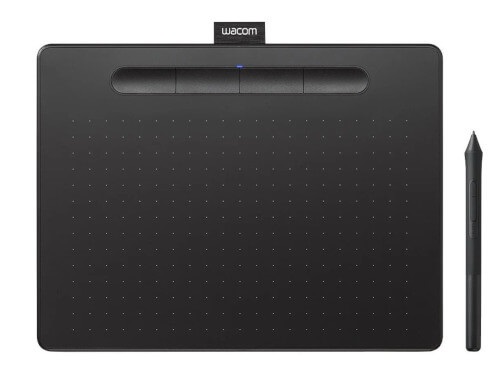Ako vybrať myš
Počítačová myš je okrem klávesnice jednou z najčastejších periférií. Líšia sa použitou technológiou snímača, spôsobom pripojenia k počítaču, ale aj veľkosťou a ďalšími parametrami. Myš však v prvom rade vyberajte podľa toho, na čo ju budete najčastejšie využívať. Je to hranie hier, kancelárska práca, alebo ju budete spolu s notebookom často prenášať?

Kapitoly sprievodcu myšami
- Ako vybrať hernú myš
- Ako vybrať kancelársku myš
- Ako vybrať cestovnú myš
- Ako vybrať vertikálnu myš
- Ako vybrať trackball
- Ako vybrať grafický tablet
Herné myši sa od tých ostatných líšia v mnohých ohľadoch. Majú výraznejší dizajn, vylepšenú ergonómiu a niektoré dokonca farebne svietia. Môžete si naprogramovať jednotlivé tlačidlá umiestnené priamo na myši a vykonávať tak jednotlivé úkony v hre jednoduchým ich stlačením. Isté uchopenie pri rýchlych pohyboch zaistí pogumovaný povrch a vďaka vymeniteľným závažiam si možno upraviť aj hmotnosť myši. To môže zvýšiť vašu výkonnosť a zlepšiť výsledky v hre. Ďalšie rozdiely sú aj medzi myšami na hranie akčných alebo strategických hier. Ako sa v nich vyznať a na čo si dať pri ich výbere pozor?
Čo je dôležité v prípade herných myší?
Typ hier, ktorý u vás prevažuje
Akčné hry
Myši na hranie akčných hier sú subtílnejšie než myši na hranie strategických hier. Na ich tele nájdeme menej tlačidiel, pretože by sa pri zápale boja plietli. Spravidla majú teda okolo piatich tlačidiel vrátane ľavého a pravého. Na hranie strieľačiek si vyberte takú, ktorá má funkciu Double-shot alebo Triple-shot. Jedným stlačením tlačidla vystrelíte zo zbrane dvakrát alebo trikrát.
Strategické hry
Pri hraní strategických hier, ako napr. League of Legends alebo Dota, môžete v niektorých situáciách potrebovať stlačiť viac tlačidiel naraz. Na to sa hodia myši s programovateľnými tlačidlami, vybrané modely ich majú až desať.
MMO hry
Hráči MMO hier potrebujú programovateľné tlačidlá zo všetkého najviac, pretože kúziel býva veľa a niektoré sa skrátka na klávesnici nezmestia. Našťastie sú v predaji aj myši, ktoré sú na MMO hry priamo zamerané. Nájdete aj také, ktoré majú až 24 tlačidiel. To vám zaistí značnú výhodu nad oponentmi.
 Myš na hranie akčných hier
Myš na hranie akčných hier Myš na hranie strategických hier
Myš na hranie strategických hier Myš na hranie MMO hier
Myš na hranie MMO hierDrôtová verzus bezdrôtová
Drôtové herné myši
Herné myši pripojené k počítaču drôtom bývajú spravidla lacnejšie ako rovnako kvalitné a vybavené bezdrôtové myši. Pripájajú sa cez konektor USB. Nemusíte do nich dokupovať batérie, drôt vás však bude pri hraní do istej miery obmedzovať.
Bezdrôtové herné myši
To vám však nehrozí v prípade bezdrôtových myší. Vďaka dosahu až 10 metrov budete mať v tomto úplnú voľnosť a teda aj väčšie pohodlie pri hraní. Občas však do nich budete musieť vkladať nové tužkové alebo mikrotužkové batérie, prípadne dobíjať akumulátor. Nevýhodou je tiež spravidla nižšia odozva ako v prípade drôtových myší. Tá sa pohybuje aj pod 2 ms. Takéto myši sú však drahšie a vyžadujú častejšiu výmenu batérií alebo dobíjanie akumulátora, pretože nízka odozva zvyšuje spotrebu energie myši.
Bezdrôtové myši sa k počítaču pripájajú pomocou technológie Bluetooth, a to buď priamym sprárovaním s notebookom, alebo cez USB prijímač. Druhý variant má nevýhodu v tom, že zaberie jeden USB konektor.
Tip: Existujú aj bezdrôtové myši, ktoré umožňujú aj pripojenie káblom.
Technológia snímača
Optické myši
Lacnejšie ako laserové myši, ale horšie fungujú na lesklých a hladkých povrchoch alebo na stoloch s rôznou textúrou. Pokiaľ na takomto povrchu pracujete, pre väčšiu spoľahlivosť odporúčame použiť podložku pod myš. Optické myši sa vyznačujú charakteristickým červeným LED svetlom snímajúcim pohyb.
Laserové myši
Na hranie hier môžu byť vhodnejšie ako optické myši, pretože majú lepšie snímacie schopnosti a vyššie DPI. Vybrané modely umožňujú aj prepínanie hodnôt DPI. Poradia si s rýchlymi pohybmi a bez podložky spoľahlivo fungujú aj na lesklom a hladkom povrchu, teda napríklad skle. Na rozdiel od optických myší tie laserové vo viditeľnom spektre nijako nesvietia.
Optická vs laserová myš
Ak si kladiete otázku, či je lepšia optická alebo laserová myš, je dôležité si uvedomiť, akú dôležitú úlohu pre vás pri hraní znamená. Z všeobecného hľadiska sú v oblasti gamingu uprednostňované laserové myši, a to hlavne z dôvodu lepšieho snímania a vyššieho DPI. Hráčom, ktorí ju používajú najmä iba na klikanie a pohyb s ňou pre nich nie je tak dôležitý, postačí optická myš. Princíp je totiž hlavne v rýchlosti pohybu myšou. Ak ste teda hráč strieľačiek, alebo podobných počítačových hier, pri ktorých sú neodmysliteľnou súčasťou rýchle pohyby myšou, bude pre vás práve laserová tou lepšou voľbou.
Veľkosť podľa ruky
Veľkosť ruky sa počíta od končeka prostredníka po prvý záhyb na zápästí.
| Označenie veľkosti | Dĺžka |
|---|---|
| S (malá) | do 17 cm |
| M (stredná) | 17 – 19 cm |
| L (veľká) | 19 – 21 cm |
| XL (extra veľká) | Nad 21 cm |
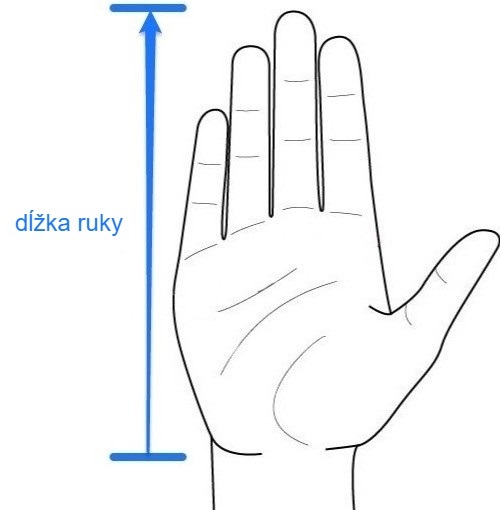
Tip: Vybrané modely herných myší umožňujú nastaviť veľkosť a vďaka vyberateľným závažím aj hmotnosť.
DPI
DPI (dots per inch) je štandardom používaným na meranie citlivosti myši. Jeho hodnota nám hovorí, koľko bodov na palec dokáže senzor myši zaznamenať. Pri vyššej hodnote DPI ich zaznamená viac, preto vám na veľký pohyb kurzora na obrazovke stačí malý pohyb myši. Myš s vysokým DPI si teda vyberte, ak sa chcete kurzorom rýchlo pohybovať na obrazovke, napríklad na mape pri hraní strategických hier.
Vysoká hodnota DPI je tiež dôležitá na monitoroch s vysokým rozlíšením. Herné myši majú spravidla krokovo nastaviteľné DPI tlačidlom, a to spravidla od 800 do 2 000. Na hranie stratégií odporúčame DPI aspoň 4 000.
Doba odozvy
Doba odozvy je veľmi dôležitá hlavne pri hraní strieľačiek. Je to údaj, ktorý určuje, za ako dlho sa dostanú informácie z myši do USB portu a ďalej do počítača. Štandardná odozva USB portu je 8 ms, a to je v prípade akčných hier, kde záleží doslova na každej milisekundy, celkom veľa. Niektoré myši tak umožňujú túto dobu znížiť až na hodnotu 0,2 ms.
S týmto pojmom súvisí polling rate, teda frekvencia komunikácie myši s PC, ktorý sa udáva v hertzoch. Všeobecne platí, že vyššia frekvencia znamená nižšiu dobu odozvy. Napríklad s frekvenciou 125 Hz sa informácie do počítača dostanú za štandardných 8 ms, s frekvenciou 1000 Hz je to len 1 ms.
Počet tlačidiel
Čím viac programovateľných tlačidiel myš má, tým viac úkonov budete môcť vykonávať jedným stlačením tlačidla. Existujú myši s 20 aj viac tlačidlami.
Herná myš so základnými tlačidlami – vhodná pre občasných hráčov a hráčov strategických hier.
Herná myš s niekoľkými desiatkami tlačidiel – veľké množstvo tlačidiel využijete najmä v prípade MOBA/MMORPG hier.
Podsvietenie
Podsvietenie nemá žiadny vplyv na funkčnosť myši. Ide len o estetický prvok. Rôzne efekty však pomôžu vytvoriť tú správnu atmosféru pre herné zápolenie.
Jednofarebné podsvietenie
Myš je podsvietená jednou farbou a je navyše možné, že nejde vypnúť. Určená pre tých, ktorí príliš nedávajú na atmosféru alebo vzhľad, ale na správnu funkčnosť, prípadne majú obmedzený rozpočet.
Viacfarebné podsvietenie
Myš ponúka spravidla 5 až 8 farieb podsvietenia, ktoré môžete aj vypnúť. Ideálne myši pre každého hráča, ktorý si hranie nechce užiť iba na monitore a neboja sa trochu priplatiť.
RGB
Tu už si môžete vybrať zo širokej palety až 16,8 milióna farieb. Ľahko si vyberiete svoju obľúbenú, napríklad aby ste zladili farby myši, klávesnice či ďalších doplnkov. Tieto myši sa pohybujú v rôznych cenových reláciách, a to v závislosti na ďalších vlastnostiach, ako napríklad možnosť si myš upravovať podľa ľubovôle.
Tip: Fajnšmekri v prípade myší s viacfarebným alebo RGB podsvietením ocenia tiež nielen prepínanie, ale aj prelínanie farieb, blikanie či ďalšie efekty.
Možnosť upravovať hmotnosť
Súčasťou niektorých herných myší sú závažia, ktoré môžete podľa ľubovôle pripevňovať na samotnú myš. Vy si tak môžete dokonale nastaviť hmotnosť myši podľa toho, ako sa vám v nej najlepšie pohybuje pri hraní. Možnosť úpravy hmotnosti sa však objavuje v prípade stále menej myší.
Časté otázky pri výbere herných myší
Je na hranie lepšie drôtová, alebo bezdrôtová myš?
Skúsenejší hráči strieľačiek by jednoznačne povedali drôtová, pretože má nižšiu dobu odozvy. No rozdiel medzi 1 ms a 8 ms nie je ľahké rozoznať a pravdepodobne sa vám tiež nestane, že aby vám dlhšia odozva zmarila zabitie nepriateľa. Na druhej strane, výmena batérií môže byť veľmi otravná a ak vám dôjde uprostred hry, máte problém. Ak teda hráte často a dlho a zároveň vám nevadí kábel, odporúčame na hranie zvoliť drôtovú myš.
Ako vybrať DPI?
Veľmi záleží na type hry, ktorú hráte. Ak hráte rôzne hry, rozhodne si vyberte myš s nastaviteľným DPI, ktoré začína maximálne na 800 a končí okolo 2 000 a viac. Veľa skúsenejších hráčov CS: GO si totiž nastaví nižšie rozlíšenie obrazovky a zároveň nižšie DPI. Mierenie je potom oveľa jednoduchšie a presnejšie. Naopak, pre strategické hry, alebo RPG využijete väčšie DPI, pretože potrebujete, aby vaše reakcie boli čo najrýchlejšie.

Kancelárske myši sú vhodné ako do domácej, tak aj firemnej kancelárie. Vyznačujú sa striedmym dizajnom a môžu byť drôtové aj bezdrôtové. Spravidla majú tri tlačidlá – ľavé, pravé a koliesko – a najmä tie drahšie modely sa zameriavajú na komfort pri niekoľkohodinovom použití každý deň. Ich výhodou je nižšia cena oproti rovnako vybaveným herným myšiam.
Čo je dôležité v prípade kancelárskych myší?
Drôtová versus bezdrôtová
Dostatočnú kvalitu na kancelársku prácu poskytnú ako drôtové, tak aj bezdrôtové myši. Záleží tak len na vašich preferenciách.
Drôtové kancelárske myši
Oproti bezdrôtovým myšiam majú spoľahlivejšie spojenie a nemusia sa nabíjať alebo do nich vkladať batérie. Sú tiež o niečo lacnejšie. Občas však môže vadiť kábel. Prekáža, najmä ak máte na stole veľa papierov alebo hrnček s kávou, ktorý kábel môže ľahko prevrátiť. Zapájajú sa do voľného USB konektora počítača.
Bezdrôtové kancelárske myši
Bezdrôtová myš vám na stole poskytne úplnú voľnosť a zaistí krajšie pracovné miesto bez nevzhľadného kábla. Nehrozí, že si prevrhnete horúci nápoj alebo bude zavalený pod stohmi papiera. Vyžadujú však občasnú výmenu batérií (raz za niekoľko mesiacov) alebo dobitie akumulátora. S počítačom komunikujú cez Bluetooth a vyrábajú sa vo verziách s USB prijímačom alebo s priamym spojením pomocou tejto bezdrôtovej technológie.
Ako zapojiť bezdrôtovú myš
Myš s USB prijímačom
- Do myši vložte batérie (AA, prípadne AAA) a zapnite tlačidlo do polohy ON.
- Miniprijímač vložte do voľného portu USB v počítači či notebooku.
- Ak myš podporuje ľahké zapojenie Plug and Play, automaticky sa spáruje a môžete začať pracovať. V opačnom prípade sa automaticky stiahnu ovládače. Po ich inštalácii bude všetko pripravené.
Myš bez USB prijímača
- Do myši vložte batérie (AA, prípadne AAA) a zapnite tlačidlo do polohy ON.
- Na počítači si aktivujte Bluetooth a „vyhľadajte“ myš.
- Po vyhľadaní kliknite na Spárovať. Potom môžete začať myš používať.
Tip: Existujú aj bezdrôtové myši, ktoré je možné k počítaču pripojiť káblom.
Technológia snímača
Optické myši
Lacnejšie a na bežnú kancelársku prácu dostatočne kvalitné. Charakteristické sú svojím červeným LED svetlom. Ich nevýhodou je, že horšie pracujú na skle a ďalších lesklých povrchoch. V tom prípade je lepšie použiť podložku pod myš.
Laserové myši
Tie, naopak, spoľahlivo fungujú aj na skle, a to aj bez podložky. Znesú aj veľmi rýchle pohyby, sú však drahšie ako optické myši. Odporúčame ich náročnejším používateľom vyžadujúcim vysokospoľahlivé fungovanie.
Bluetrack myši
Medzi kancelárskymi myšami sa môžeme stretnúť aj s technológiou Bluetrack. Využíva pomerne nový typ senzora, ktorý si poradí s takmer každým povrchom. LED dióda, ktorá svieti namodro, totiž osvieti až 4-krát väčšiu plochu ako bežný optický snímač. Ak napríklad pracujete s notebookom v posteli alebo na koberci, Bluetrack myši budú pre vás vhodnou voľbou.
Laserová vs. optická myš
V prípade kancelárskych prác je otázka, či je lepšia laserová alebo optická myš, dôležitá pre používateľov, ktorí od myši na prácu požadujú vysokú spoľahlivosť. Optickú myš najlepšie využijú ľudia, ktorí na prácu nepotrebujú príliš zásadne používať myš. Z dôvodu zlej snímateľnosti na lesklom povrchu je však v tomto prípade odporúčané používať podložku pod myš. V prípade náročnejšej práce, pri ktorej je myš pre človeka dôležitou súčasťou, je odporúčané používať myš laserovú. Ide síce o drahšiu záležitosť, ale na druhej strane zaistí istotu a pohodlie pri jej používaní. Ak máte v kancelárii napríklad sklenený stôl, môžete používať myš aj bez podložky.
Ergonómia a veľkosť
Mnoho ľudí drží v ruke myš takmer celú pracovnú dobu, preto je dôležité, aby mala správnu veľkosť a pokiaľ možno ergonomické tvarovanie.
| Označenie veľkosti | Dĺžka |
|---|---|
| S (malá) | do 17 cm |
| M (stredná) | 17 – 19 cm |
| L (veľká) | 19 – 21 cm |
| XL (extra veľká) | Nad 21 cm |
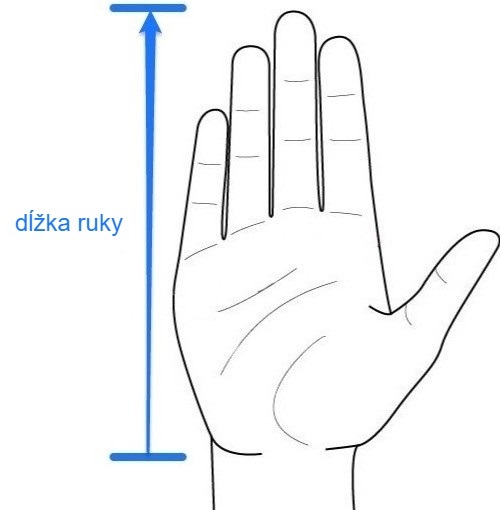
Najpočetnejšou skupinou myší je tá pre pravákov, ktorá je lepšie prispôsobená pre pravú ruku. Existujú aj myši pre ľavákov a synchrónne, ktoré pasujú na obe ruky. Tá je vhodná pre tých používateľov, ktorí z nejakého dôvodu ruky striedajú. Ergonomicky tvarované myši majú priestor na uloženie palca, vaša dlaň tak obopne celú myš, čo je na prácu pohodlnejšie.
DPI
Hodnota DPI (dots per inch) nám hovorí, ako je myš citlivá. Čím vyššie DPI, tým väčšiu vzdialenosť urazí kurzor na obrazovke pri malom pohybe myši. Na tento údaj sa zamerajte, ak máte veľký monitor a chcete sa rýchlo pohybovať kurzorom. Dostatočnou hodnotou je do 2 000 DPI, náročnejším používateľom odporúčame laserovú myš s DPI 2 500 a viac.
Koliesko
Praktickejšie sú myši s kolieskami, ktoré možno naklápať do strán, takže môžete obraz posúvať aj do strán. Prácu s dlhými dokumentmi veľmi zjednoduší funkcia voľného otáčanie kolieska HyperScroll, ktorú nájdeme v prípade myší Logitech. Niektoré myši majú miesto kolieska dotykové plôšky, napríklad myši Apple.
Časté otázky pri výbere kancelárskych myší
Oplatí sa na kancelárskej myši šetriť?
Kancelárska myš samozrejme nepotrebuje hŕbu tlačidiel, podsvietenie a ďalšie vychytávky. Úplne šetriť by ste na nej ale nemali. Pri výbere hlavne dbajte na ergonómiu. Tá býva často v prípade lacnejších myší zlá a môže viesť k zdravotným problémom.
Cestovné myši sú menšie ako tie štandardné a spravidla bezdrôtové, takže sa vám v taške nezamotá žiadny kábel. Hovorí sa im tiež notebookové myši, pretože sa používajú práve s notebookmi. Nehodia sa na celodenné použitie, ale na časté presuny medzi kanceláriami alebo obchodné stretnutia sú ideálne.
Čo je dôležité v prípade cestovných myší?
Ergonómia a veľkosť
Čím menšia cestovná myš je, tým ľahšie sa vám zmestí do tašky s notebookom. Za malé myši sa dajú považovať také, ktoré sú menšie ako 10 cm. Pozor však, príliš malé modely sa vám „stratia“ v dlani a práca s nimi nebude pohodlná. Cestovné myši majú spravidla symetrický tvar, sú teda vhodné pre pravákov aj ľavákov.
Drôtová versus bezdrôtová
Bezdrôtové
Čím menej drôtov v taške máte, tým lepšie. A ak si jeden odčítate v prípade svojej myši, vyhnete sa jeho rozmotávaniu zakaždým, keď myš vyberiete z tašky. Bezdrôtová myška komunikuje s notebookom pomocou technológie Bluetooth, a to buď s využitím USB prijímača, alebo priamym spárovaním.
USB prijímač je taký malý, že ho veľakrát ani nemusíte vyberať z portu v notebooku, aj keď ho vkladáte do tašky. Počas použitia myši však budete mať jeden USB konektor zabraný. Tento variant je teda vhodný pre notebooky s dvoma a viacerými USB portmi, aby ste mohli zároveň používať aj externé disky a ďalšie doplnky.
Ak ich má váš notebook málo, zvoľte myš s priamym Bluetooth spárovaním. V tom prípade stačí na notebooku aktivovať túto technológiu, zapnúť myš a obe zariadenia sa spárujú.
Drôtové
Chybu neurobíte ani s drôtovou myšou, avšak môžete sa vám stať, že ho budete často rozmotávať. Existujú tiež modely so samonavíjacím mechanizmom, ktorý schová kábel v prípade nepoužívania.
 S USB prijímačom
S USB prijímačom Drôtová myš
Drôtová myš So samonavíjacím systémom
So samonavíjacím systémomTechnológia snímača
Optické myši
Lacnejšie ako laserové myši, na lesklom a hladkom povrchu, ako je napríklad sklo, majú však problémy. Preto odporúčame použiť podložku pod myš. Optické myši sú typické svojím červeným LED svetlom, ktorý sníma pohyb.
Laserové myši
Ich výhodou je bezproblémové fungovanie aj na lesklých a hladkých povrchoch, a to aj bez podložky. To môže byť pri výbere cestovnej myši výhoda, pretože pri častom cestovaní môžete naraziť na rôzne podmienky na prácu.
Optická myš vs. laserová
V prípade cestovnej myši je výber technológie snímača veľmi dôležitý. Keďže pri cestovaní využívate myš na rôznych miestach a nemáte väčšinou podložku na stôl po ruke, nie je príliš vhodná voľba optickej myši. Táto myš na hladkom povrchu stráca prenos a môže tak byť práca s ňou pri cestovaní otravná. Väčšina používateľov využívajúcich malú cestovnú myš volí práve tú laserovú. Nie je s ňou totiž problém pracovať na skle, alebo akomkoľvek inom povrchu, ktoré môžete používať.
Cestovná myš výhody a nevýhody
Časté otázky pri výbere cestovných myší
Hodí sa cestovná myš na každodennú niekoľkohodinovú prácu?
Nie. Cestovná myš je menšia a skladnejšia ako klasická myš a používajú sa takmer výhradne v prípade notebookov, pretože sa lepšie zmestia do tašky. Vzhľadom na svoju veľkosť ale ide skôr o myš na kratšiu prácu. Pri dlhšom použití už nie je tak pohodlná ako bežne veľká myš. Mnoho ľudí si na ne ale zvyklo a nedajú na malú myšku dopustiť.
Vertikálne myši majú oproti tým štandardným výhodu v ergonomickom vyhotovení, ktoré zaisťuje správne uchopenie. Pri tomto spôsobe držania ruky sa znižuje napätie v zápästí, ale aj predlaktí. Uľavujú od bolestí a zároveň pôsobia ako prevencia proti ochoreniu karpálneho tunela a zápalom šliach. Preto sú vertikálne myši veľmi vhodné aj pre ľudí, ktorí pracujú každý deň na počítači 6 a viac hodín, napríklad grafikov, projektantov a pod. Nevyrábajú sa symetrické modely, teda zároveň pre pravákov aj ľavákov, a ich nevýhodou je môže byť vyššia nákupná cena.
Čo je dôležité v prípade vertikálnych myší?
Drôtová versus bezdrôtová
Na kancelársku alebo grafickú prácu sú vhodné drôtové aj bezdrôtové vertikálne myši, napriek tomu má oboje svoje pre a proti.
Drôtové vertikálne myši
Výhodou drôtových vertikálnych myší je spoľahlivejšie spojenie a rýchlejšie reakcie na pohyb. Nemusia sa tiež nabíjať alebo vymieňať batérie, pretože myši sú napájané priamo z počítača. Na stole vám však môže vadiť kábel.
Bezdrôtové vertikálne myši
Vertikálne myši, ktoré sú k počítaču pripojené nie káblom, ale pomocou technológie Bluetooth, vám poskytnú predovšetkým voľnosť na stole. Do papierov sa vám nebude zamotávať žiadny kábel. Vyžadujú však výmenu batérií či dobitie akumulátora.
Technológia snímača
Optické vertikálne myši
Spoznáte ich podľa charakteristického LED svetla. Najmä na bežnú činnosť sú dostatočne kvalitné, zároveň sú lacnejšie ako laserové myši. Pokiaľ však máte sklenený stôl, odporúčame podložku pod myš.
Laserové vertikálne myši
Vyznačujú sa vysokým rozlíšením DPI a spoľahlivosťou aj na hladkých povrchoch, ako je sklo. Veľakrát teda nepotrebujú podložky. Ak je u vás prioritou pohodlie a pracujete s grafikou alebo hráte hry vyžadujúce vysoké DPI, laserové vertikálne myši budú pre vás vhodnou voľbou.
DPI
DPI (dots per inch) označuje jemnosť snímania senzora myši. Čím vyššia hodnota DPI, tým rýchlejšie sa kurzor pohybuje na obrazovke. Na prácu v aplikáciách CAD sú najvhodnejšie vertikálne myši s DPI nad 2 000 bodov. Množstvo myší umožňuje prepínanie hodnôt DPI tlačidlom.
Vertikálna myš výhody a nevýhody
Veľkosť
| Označenie veľkosti | Dĺžka |
|---|---|
| S (malá) | do 17 cm |
| M (stredná) | 17 – 19 cm |
| L (veľká) | 19 – 21 cm |
| XL (extra veľká) | Nad 21 cm |
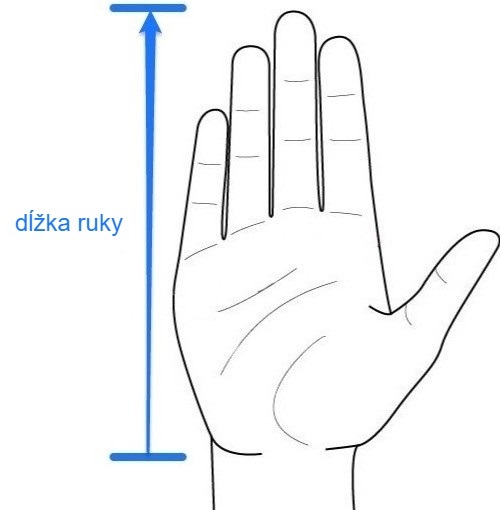
Časté otázky pri výbere vertikálnych myší
Ako sa drží vertikálna myš?
Pri držaní vertikálnej myši máte zápästie buď položené na podložke, ktoré je súčasťou myši, alebo na stole. Podľa toho pohybujete buď celou rukou, alebo zápästím. Na pravé a ľavé tlačidlo sa nekliká ukazovákom a prostredníkom proti podložke, ale palcom. Tým tiež točíte kolieskom. Existujú tiež vertikálne myši na prvý pohľad veľmi podobné joystickom.
Oplatí sa kupovať si vertikálnu myš, keď je drahšia než bežná?
Vertikálne myši sú v priemere o niečo drahšie ako bežné myši. Ak však chcete uľaviť svojmu zápästiu a trpíte ochorením karpálneho tunela či mu chcete predchádzať, sú ideálnou voľbou. Počiatočná vyššia investícia sa premietne do pohodlnejšej práci a menej početných zdravotných ťažkostí.
Je ťažké si zvyknúť na vertikálnu myš?
Nie. Vertikálna myš sa drží úplne inak ako myš bežná. Zvyčajne však adaptácia na iné uchopenie trvá len niekoľko hodín. Potom už bude iné držanie pre vás prirodzené a dokonca je možné, že späť na bežnú myš už nebudete chcieť prejsť.
Trackbally sú špeciálne ovládače s guličkou, ktoré predstavujú alternatívu k bežným myšiam. Pri ovládaní nepohybujete po stole s celým zariadením, to zostáva na mieste. Iba palcom otáčate guličku, ktorá určuje smer pohybu kurzora na obrazovke. Trackbally sú veľmi presné a často sa používajú aj tam, kde je vyžadovaná maximálna precíznosť. Napríklad teda v aplikáciách CAD, počítačovej grafike a pod. Avšak nie sú príliš vhodné na hranie hier, kde je nutný nielen presný, ale aj rýchly pohyb kurzora.
Čo je dôležité v prípade trackballov?
Drôtová versus bezdrôtová
Drôtové trackbally
Pre drôtové trackbally platí to isté, čo pre iné drôtové myši. Sú spoľahlivejšie, menej poruchové a majú rýchlejšie reakcie ako bezdrôtové trackbally. Nebude sa vás tiež týkať žiadna výmena batérií alebo nabíjanie akumulátora. Jednoducho ich zapojíte do počítača a o nič viac sa nemusíte starať. Niekomu však môže prekážať kábel na stole, najmä ak si v daných miestach poskladáte papiera alebo napríklad hrnček s kávou.
Bezdrôtové trackbally
Aj bezdrôtové trackbally majú výhody a nevýhody podobne, ako ostatné bezdrôtové myši. Najviac ťažia zo svojej voľnosti, pretože k počítaču nie sú pripojené drôtom, ale komunikujú najčastejšie pomocou USB prijímača, prípadne cez Bluetooth. Časom vás však neminie nutnosť výmeny batérií alebo nabitie akumulátora.
DPI
DPI (dots per inch) je štandard na meranie citlivosti trackballu. Jeho hodnota znamená, koľko bodov na palce senzor myš zaznamená. V prípade vyššieho DPI senzor tých bodov zaznamená viac, preto stačí malý pohyb guličky k veľkému pohybu kurzora na obrazovke. Trackball s veľkým DPI teda odporúčame tým, čo vyžadujú rýchly pohyb kurzora.
Umiestnenie ovládacej guličky
Umiestnenie ovládacie guličky ako takej nemá vplyv na funkčnosť trackball. Nemožno teda povedať, či je lepšie to alebo ono umiestnenie. Záleží tak len na tom, ktoré umiestnenie vám viac vyhovuje z hľadiska ergonómie. Trackbally s guličkami uprostred sa však môžu niekomu zdať presnejšie, pretože gulička je väčšia a ovláda sa dvoma prstami.
Gulička sa ovláda palcom
Gulička je umiestnená v priestore na palec, spravidla na ľavej strane. V prevažnej väčšine teda ide o trackball pre pravú ruku, modely pre ľavákov sú skôr výnimočné. Ukazovák, prostredník a ďalšie prsty majú za úlohu stláčať tlačidlá a točiť skrolovacím kolieskom. Gulička v prípade tohto typu trackballu je spravidla menšia ako v prípade trackballu s guličkou pre ukazovák.
Gulička sa ovláda ukazovákom
Tieto trackbally majú guličku, ktoré je spravidla väčšia ako v prípade trackballu s kolieskom pre palec, umiestnenú uprostred zariadenia. Sú teda symetrické a možno ich ovládať ako pravou, tak aj ľavou rukou. Hodia sa teda pre pravákov aj ľavákov. Gulička sa točí najčastejšie pomocou ukazováka a prostredníka. Tlačidlá sú umiestnené na oboch stranách a stláčajú sa palcom a prstenníkom (alebo tiež malíčkom). Skrolovacie koliesko býva buď okolo kurzorového kolieska, alebo po stranách zariadenia.
 Ovládanie palcom
Ovládanie palcom Ovládanie ukazovákom
Ovládanie ukazovákomVeľkosť
| Označenie veľkosti | Dĺžka |
|---|---|
| S (malá) | do 17 cm |
| M (stredná) | 17 – 19 cm |
| L (veľká) | 19 – 21 cm |
| XL (extra veľká) | Nad 21 cm |
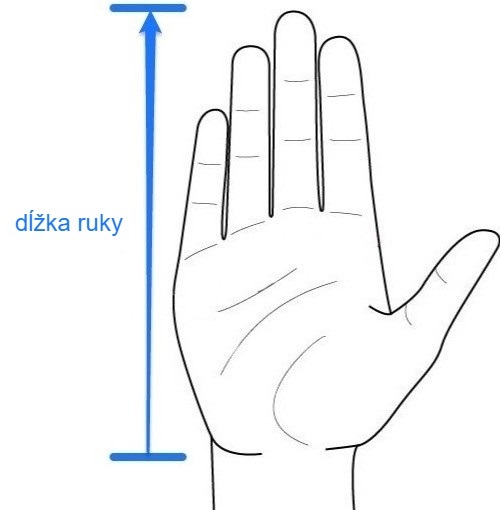
Počet tlačidiel
Základné modely trackballov majú dve tlačidlá, väčšina ich má štyri a niektoré až osem. Používateľom, ktorí prevažne surfujú na internete alebo vykonáva bežnú činnosť na počítači, spravidla stačia dve tlačidlá. Vývojári a ďalší ľudia pracujúci s pokročilými programami často vyžadujú trackbally s viacerými tlačidlami.
Časté otázky pri výbere trackballov?
Aké má výhody trackball oproti štandardným myšiam?
Zaberajú málo miesta – keďže nepohybujete s celým trackballom, ale len s guľovým ovládačom, nepotrebujete na stole príliš veľa miesta. Je tiež jedno, na akom povrchu je položený. Nepotrebujete žiadnu podložku pod myš.
Presnosť – trackbalyl vynikajú vysokou mierou presnosti, pretože ovládate pomerne veľkú guličku.
Ergonómia – trackbally vám uľavia od bolesti zápästia a predlaktia a predchádzajú zápalom karpálneho tunela. Vašu ruku ušetria tisícov pohybov denne, pretože ruka sa na trackballe nehýbe.
Grafické tablety sú pomôckou pre grafiky, ktorá nahrádza ceruzku a papier. Dokážu ľahko preniesť maľovaný či kreslený obraz priamo do počítača, ku ktorému sú pripojené cez USB konektor. Slúžia na prácu v grafických programoch a oproti myšiam umožňujú ľahšie vykonávať lokálne úpravy fotiek, kresliť, maľovať, skicovať, pracovať s vektormi alebo navrhovať weby. Ich využitie je veľmi široké a mnoho používateľov ich dokonca používa aj na bežnú obsluhu počítača.
Čo je dôležité v prípade tabletov?
Rozlíšenie pracovnej plochy
Rozlíšenie grafického tabletu má priamy vplyv na presnosť práce. Vyššie rozlíšenie grafických tabletov teda zvyšuje aj ich cenu.
Do 3 000 DPI – základné modely. Ich cena je nízka, časom vám však môžu menšie tablety prestať stačiť.
Nad 3 000 DPI – ak sa venujete práci s grafikou intenzívnejšie, vyberajte radšej grafické tablety nad rozlíšení 3 000 DPI.
Veľkosť pracovnej plochy
S – malé tablety s pracovnou plochou s rozmermi zhruba do 150 × 100 mm. Vhodné ako cestovné tablety alebo zariadenia pre začiatočníkov. Spravidla sú tiež lacnejšie.
M – stredný tablety, ktorých pracovná plocha je veľká asi 210 × 140 mm. Predstavujú kompromis medzi veľkosťou plochy a priaznivou cenou.
L – veľké tablety s aktívnou plochou s rozmermi okolo 310 × 220 mm. Najdrahšie a najvybavenejší tablety.
Časté otázky pri výbere grafických tabletov
Aký je prínos grafických tabletov oproti myšiam?
Ak často kreslíte, maľujete, skicujete alebo upravujete fotografujete, myš vás môže v mnohých prípadoch spomaľovať. Na niektoré komplikované úpravy dokonca nemusia stačiť. Na druhú stranu skenovanie kresieb či náčrtov je pomerne časové náročné a nepraktické.
Na grafickom tablete si však môžete pohodlne kresliť a v reálnom čase sledovať, čo sa vykresľuje na monitore počítača. Práca s perom je pritom veľmi prirodzená, pretože tablet rozoznáva uhol sklonu aj silu prítlaku pera.
Nie som si istý, či budem grafický tablet používať. Je lepšie teda kúpiť lacnejší s menším displejom alebo drahší?
Pokukujete po grafickom tabletu a nie ste si istí, či si na iný spôsob práce zvyknete a budete ho používať? V tom prípade určite nie je najlepší nápad si kupovať ten najdrahší a najvybavenejší model. Logika hovorí, že je lepšie kúpiť si skôr základný grafický tablet s malým displejom. Pozor však, ak si naň zvyknete, časom vám už nemusí vyhovovať malý displej, pretože kresbovú plochu budete mať neustále posúvať. Vhodným riešením teda môže byť stredná cesta, teda grafický tablet, ktorý poskytne kompromis medzi výbavou a nízkou cenou.
Môžem namiesto grafického tabletu použiť tablet typu iPad alebo zariadenie s Androidom?
Nie. Bežné tablety typu iPad alebo Android tablety sú vo svojej podstate počítače s veľkým displejom. Kresliť a maľovať na nich môžete tiež, na rozdiel od grafických tabletov sú vybavené operačnými systémami s využitím aplikácií. Nie sú stavané na pripájanie k počítaču a nenahrádzajú papier a ceruzku. Nie sú teda pomôckou pre grafikov, teda grafické tablety zastúpiť nemôžu.
Slovník pojmov – myši
DPI
Štandard na meranie citlivosti myši. Skratka znamená dots per inch a hovorí nám, ako rýchlo sa kurzor pohybuje po obrazovke. Na veľkých monitoroch s vysokým rozlíšením sa hodia myši s vysokou hodnotou DPI.
Programovateľné tlačidlá
Na programovateľné tlačidlá myši alebo klávesnice je možné nastaviť akcie v hre alebo programe (napr. hod granátom v akčnej hre alebo vloženie obrázku vo Worde). Zároveň umožňujú nastavenie makier. Makrá sú prednastavené kombinácie klávesov alebo kliknutí vyvolané stlačením tlačidla, na ktorom je makro uložené. Makrá si vytvoríte v softvéri dodanom výrobcom myši alebo klávesnice.
MOBA
MOBA (multiplayer online battle arena) je žáner hry, v ktorom sa proti sebe v jednej aréne stretávajú dva tímy zložené z viacerých hráčov.
MMORPG
MMORPG (massively multiplayer online role-playing game) je žáner hry s veľkým počtom hráčov as prvkami RPG. Ide o hru na hrdinov, ktorá sa odohráva vo fiktívnom svete, najčastejšie v prostredí fantasy alebo sci-fi.
Ochorenie karpálneho tunela
Karpálny tunel je úzka štrbina v oblasti zápästia, ktorá je obklopená z troch strán zápästnými kostičkami a zo štvrtej strany zápästným väzivom. Tunelom vedú šľachy a mediálny nerv. A práve ochorenie karpálneho tunela spočíva v permanentnom stlačení tohto nervu. Dochádza k nemu v dôsledku dlhodobého vystavenia zápästia tlaku napríklad pri používaní počítačovej myši. Ide o jeden z najčastejších pracovných ochorení na Slovensku a chorých stále pribúda.
Slovník pojmov